Roku TVが使えない:Rokuの多様な問題を解決するためのガイド
Roku端末は幅広いアプリケーション、さらにはテレビのチャンネルから数多くのコンテンツを視聴できる人気のデジタル動画プレーヤーです。しかしときには、Rokuに技術的なエラーが起こり動かなくなり、コンテンツを再生できなくなります。
WiFi接続の問題、ソフトの不具合、電源エラーといった多様な問題が原因でよくRokuが動かなくなります。本ガイドでは、最もよくあるRokuの不調原因や端末のバックアップを復元する問題解決法を伝えます。
パート1. Roku TVとは?
Roku TVはRokuの配信プラットフォームが内蔵されたスマートTVです。これがあれば別にストリーミング機器を購入することなくテレビでそのまま多数の配信チャンネルやアプリが使えます。
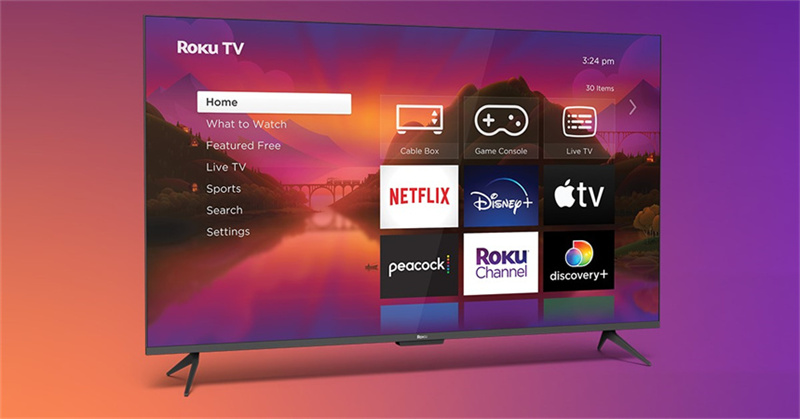
Roku TVの特徴は分かりやすく、使いやすい操作でNetflix、Hulu、ディズニー+その他の人気チャンネルのコンテンツにかなりアクセスしやすいところです。
ほかの機器と同じように、Roku TVも壊れたり正しく動かなくなったりすることがあります。しかし、くつろいで好きなドラマや映画を見たいだけなのにこうなってしまうとかなりイライラするでしょう。
ネットワーク接続の問題、画面のフリーズ、音声の問題、突然の途切れは楽しい視聴時間を台無しにします。このためRoku TVの問題に対策して解決法を見つけるのは重要です。
パート2. Roku TVが動かない:考えられる原因と解決策
Rokuデバイスをコンテンツ視聴用に使うのはとても簡単ですが、技術的問題が発生してコンテンツが見られなくなることがあります。Roku TVが動かない問題のよくある原因はいくつかあります。
Roku TVが動かない:停電、電源プラグが抜けている、ケーブルが傷ついている可能性があります。再起動が必要な場合もあります。
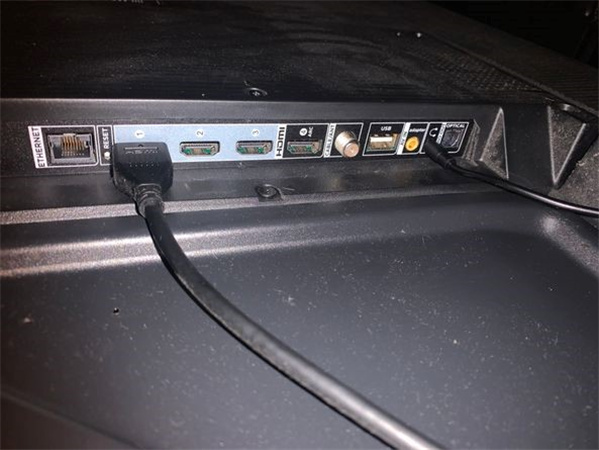
まず初めに、電源ケーブルを含めすべて正しく接続されているか確かめます。抜けていたら、1分待って、つなぎなおします。また、リモコンが充電されているか確認しましょう。
Rokuがチャンネルやアプリを読み込めない:これは通常ネット接続の問題により発生します。ほかの機器がWiFiで動いているか確認しましょう。それでも、Rokuのチャンネルが読み込めない場合、ルーター・モデムを再起動します。問題のあるチャンネルを削除して再インストールもしてみましょう。
Rokuの画面がフリーズする:リモコンを使うか電源を抜いてデバイスを再起動します。しかし、まだ問題が続くなら、ソフトの不具合が考えられ、工場出荷時状態にリセットする必要があるかもしれません。アプリや設定を消さないよう、リセット前にRokuのバックアップを取りましょう。

Roku上で映像や音声が出ない:テレビの入力設定にRokuが表示されるか確かめます。HDMIケーブルの緩みや破損の確認もかなり必要になるでしょう。さらに、音声接続も調べましょう。
Rokuが動かないのはなぜ?問題が電源なのか、ネット接続なのか、ソフト接続なのか、その他なのかを突き止めることは適切な問題解決手順を踏むのに役立ちます。体系的なアプローチでRokuを診断することで多くの問題が直りプレーヤーのストリーミングを復元できます。
パート3. Rokuの性能を上げるためのヒント
特定の問題に対策するのは重要ですが、Rokuの性能を最適化してそもそも問題が起こりにくくするために役立つ積極的な手順もあります。
Rokuのソフトを最新にする:最新版のRokuソフトをインストールして最新の状態で動くようにしましょう。更新すると通常はバグが直り、セキュリティ面が修繕され、性能が上がります。
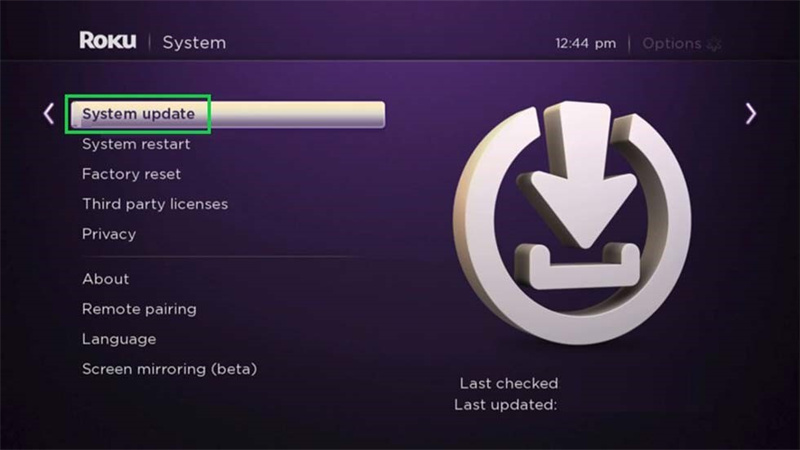
ネット接続速度を確認する:速度テストサイトは自由にストリーミングするのに十分な帯域幅があるか確認するのに役立ちます。Rokuを使うのに理想的な回線速度は約8〜10Mbpsです。遅ければネットのプランを見直しましょう。
WiFiルーターとモデムを再起動する:ルーターやモデムといったネットワーク機器を定期的に再起動し、キャッシュを消去し接続を良好に保ちましょう。ほとんどのプロバイダがモデムやルーターを月に一度再起動するのを推奨しています。
Rokuチャンネルのキャッシュを消去:チャンネルのキャッシュに一時的に保存されているデータを消すのは読み込みが遅い、バッファリング、その他エラーといった問題の解決にかなり効果的です。Roku上で、「Settings(設定)」>「System(システム)」>「Advanced System Settings(高度なシステム設定)」と移動し、それから「Clear channe cache(チャンネルのキャッシュを消去)」でこのデータを削除します。
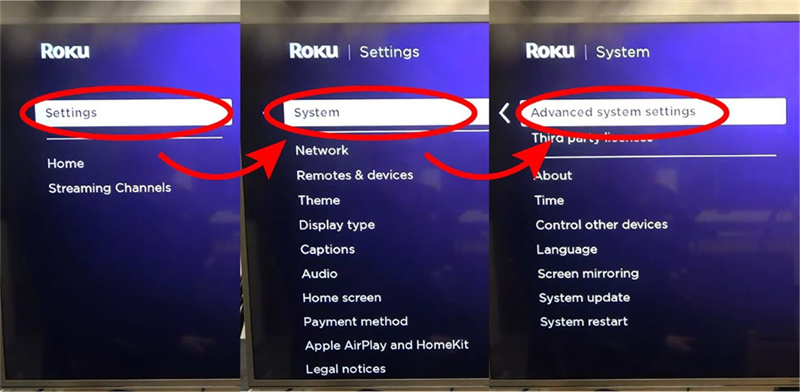
パート4. HitPaw Video EnhancerでRoku体験を向上
最高峰の動画補正アプリHitPaw Video Enhancerは、Rokuデバイス使用中のエンターテイメント体験を向上します。
HitPaw Video Enhancerに採用されている技術は強力なAI動画アップスケーリングで破損したあるいは低画質な動画を視覚的に著しく改善するのに使えます。
HitPaw Video Enhancerは多数の最新動画補正技術を活用してハイクオリティな動画に磨きをかけ、Rokuでの視聴に影響する問題のあるファイルを補正することもできます。
特徴- AIアップスケーリングで8K画質までスケールアップ
- 優れたノイズリダクションで高画質に
- アニメーションを改善するのに特化したアニメ専用モデル
- 動画内の顔の細部を補正する顔専用モデル
- 白黒映画に色を付けて命を吹き込むカラー化モデル
手順1:HitPaw Video Enhancerは公式サイトまたは以下のリンクを使って簡単にダウンロードおよびインストールできます。
手順2:HitPawのインストールに成功したら立ち上げます。HitPawの画面を開き、「ファイル選択」をクリックするか、補正したい動画をドラッグアンドドロップします。HitPawは30種類以上の動画形式に対応します。

手順3:ジェネラルデノイズ、アニメ専用、顔専用、カラー化といったAIモデルを一覧から選びます。動画のコンテンツ形式に応じて各モデルはかなり賢く働いてクオリティを大幅に向上します。

手順4:「効果をプレビュー」ボタンをクリックしてしばらく待つとHitPawが動画補正処理します。動画のプレビューに問題なければ、「エクスポート」ボタンをクリックして出力した高クオリティ動画を保存します。

パート5. Rokuが動かない理由についてよくある質問
Q1. 反応がないRoku TVを直すには?
A1.
Rokuが操作に反応せず、機器を使えない場合、裏側にあるリセットボタンを押しこみましょう。
これにより機器が再起動します。別の方法としては、テレビの電源を抜いて30秒してから再びコンセントにさしなおします。
Q2. Roku TVがオンにならないのに赤いランプが点くのはなぜですか?
A2. これは一般的にテレビが待機状態なのに、不具合により完全に起動できないということです。テレビの電源ケーブルを抜き、数分間待ち、またつないでこの機器をリセットしましょう。
Q3. Rokuのリセットボタンはどこにありますか?
A3.
Roku機器には裏側(側面)下部に小さな穴があることが多く、これをリセットボタンと呼んでいます。
このボタンをクリップやピンで1秒ほど長押ししてRoku機器をリセットします。リセット時、あまり長い間押し続けないようにしましょう。
Roku機器専用のサポートページや取扱説明書を参照してリセットボタンの位置を確認してください。Rokuが動かないときは、再起動やリセットでよく一般的なエラーが解消されます。
まとめ
Roku機器があればテレビで限りなくエンタメを楽しめます。しかし技術的な不具合で視聴が妨げられることもあります。
Rokuが動作を停止する可能性のある原因を知り解決のヒントに従うことで、時間をかけることなく機器を直せます。
HitPaw Video Enhancerのようなツールなら更なる機能性でRokuの配信品質を下げている問題の動画を改善して直すことが可能です。
正しい筋道と解決策により、Rokuの問題に対応してエラーがないまま視聴し、邪魔されずに何時間も好きな番組や映画を見続けることができます。










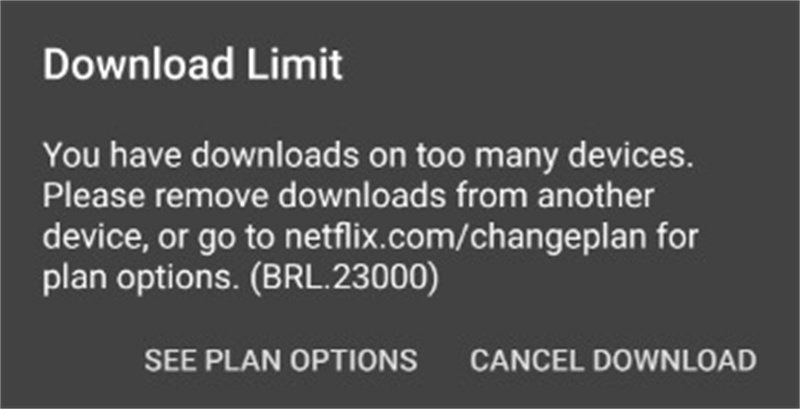

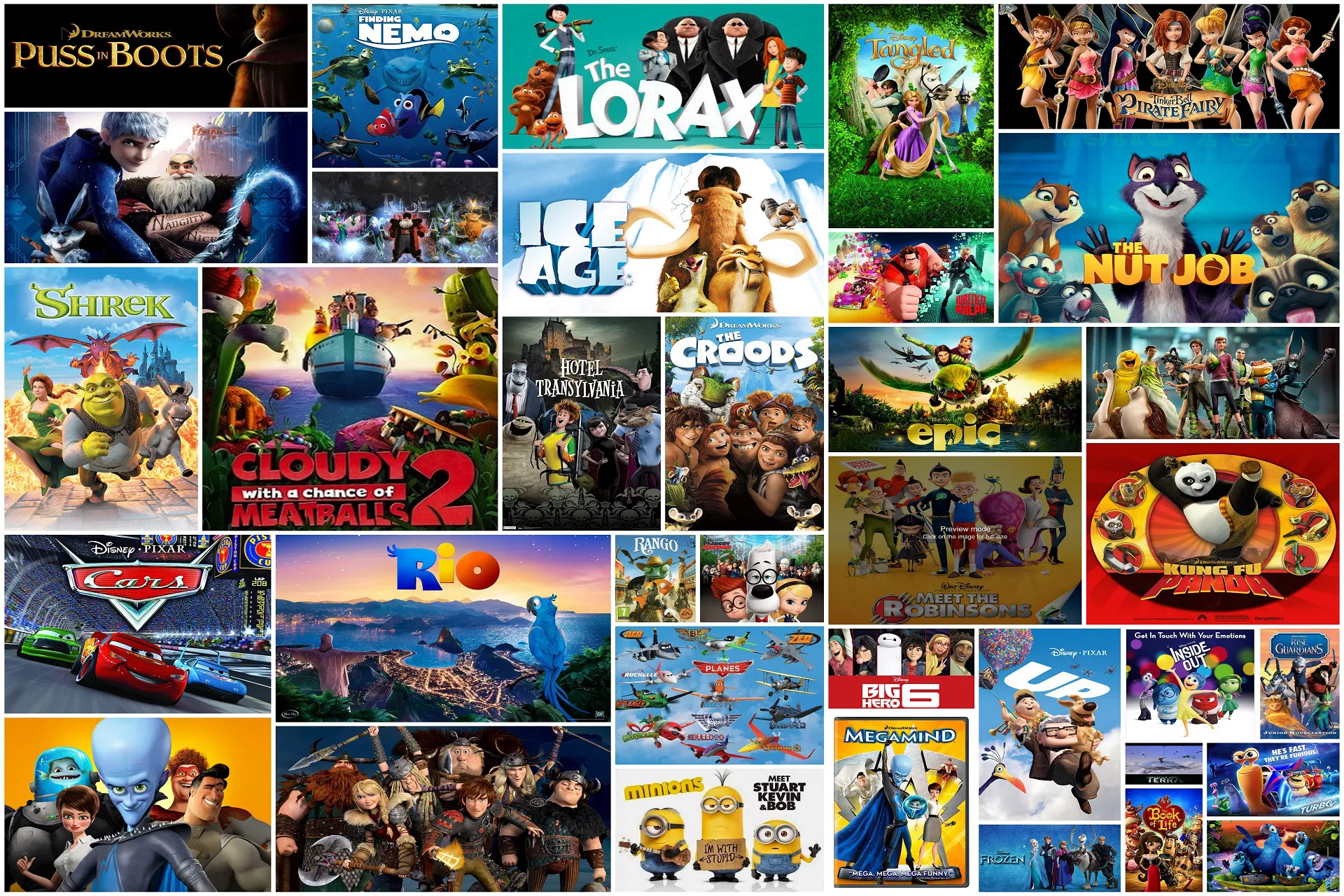

ホーム > Video Tips > Roku TVが使えない:Rokuの多様な問題を解決するためのガイド
「評価」をお選びください:
松井祐介
編集長
フリーランスとして5年以上働いています。新しいことや最新の知識を見つけたときは、いつも感動します。人生は無限だと思いますが、私はその無限を知りません。
すべての記事を表示コメントを書く
製品また記事に関するコメントを書きましょう。